“De schijfstructuur is beschadigd en onleesbaar” is een veel voorkomende fout die meestal optreedt wanneer u uw beschadigde/beschadigde partitieschijf op een pc aansluit en probeert toegang te krijgen tot de gegevens die erop zijn opgeslagen. U kunt deze fout krijgen vanwege een aantal logische of fysieke problemen met uw schijfstation. Het kan echter eenvoudig worden verholpen door enkele oplossingen voor probleemoplossing toe te passen.
Als je deze fout tegenkomt, blijf dan dit bericht lezen. Hier vindt u de 7 bewezen manieren om de fout “schijfstructuur is beschadigd en onleesbaar” op te lossen, samen met de belangrijkste oorzaken.
Dus laten we beginnen…
Vrije Hard Drijfveer Herstel Hulpmiddel .
Herstellen gegevens van USB-drives, Pendrives, SSD's, HDD's en andere apparaten op Windows. Probeer nu!
Wat betekent het “De schijfstructuur is beschadigd en onleesbaar”?
De schijfstructuur is beschadigd/onleesbaar betekent simpelweg dat de partitie van de SD-kaart, USB-stick, harde schijf of ander opslagmedium beschadigd is.
Wanneer u de beschadigde externe gegevensopslagmedia aansluit en uw pc geen toegang heeft tot de partitie, kunt u dit foutbericht ontvangen.
Waarom is mijn harde schijf gecorrumpeerd en onleesbaar?

Uw externe of interne harde schijf kan om een van de onderstaande redenen beschadigd raken en onleesbaar worden:
- Gecorrumpeerd of ontbrekend bestandssysteem
- Vanwege verbindings problemen
- Verloren of ontbrekende schijfpartitie
- Beschadigde of incompatibele schijf stuurprogramma’s
- Virus- of malware-aanval
- Hardware problemen enz.
Nadat u de mogelijke oorzaken van de fout “de schijfstructuur is beschadigd en onleesbaar” kent, wordt het gemakkelijker voor u om dit probleem op te lossen met de onderstaande methoden.
Hoe de schijfstructuur te repareren Is een beschadigde en onleesbare fout?
- Koppel het gecorrumpeerd of onleesbare apparaat los en sluit het opnieuw aan
- Voer de opdracht Check Disk (CHKDSK) uit
- Gebruik het hulpprogramma Foutcontrole
- Voer de probleemoplosser voor hardware en apparaten uit
- Een stationsletter toewijzen
- Verwijderen en opnieuw installeren de schijfeenheid
- Formatteer de gecorrumpeerd/onleesbare schijf
- Wat te doen als gegevens worden verwijderd na het oplossen van deze fout?
Oplossing 1: Koppel het gecorrumpeerd of onleesbare apparaat los en sluit het opnieuw aan
Ten eerste willen we u enkele eenvoudige trucs voor het oplossen van problemen aanbevelen de schijfstructuur is beschadigd en onleesbaar USB-drive, Pendrive, SD-kaart, enz.
Opmerking: deze methode lost de fout alleen op als deze optreedt als gevolg van onjuist uitwerpen, stroompieken en verbindingsproblemen tussen het verwisselbare apparaat en de pc.
#1- Koppel de beschadigde of onleesbare pendrive, USB of andere externe harde schijven los en sluit deze opnieuw aan op de computer en controleer of deze toegankelijk is.
#2- Verander de USB-poort/kabel en koop de nieuwe.
#3- Sluit een onleesbaar opslagapparaat aan op een andere pc of laptop.
Als deze oplossingen niet werken, kunt u andere oplossingen proberen.
Oplossing 2: Voer de opdracht Controleer schijf (CHKDSK) uit
Meestal gebeurt het dat u door corrupte bestands systemen verschillende schijfgerelateerde fouten op uw Windows-pc kunt ontvangen.
Deze fout houdt ook verband met schijfgerelateerde problemen, dus u moet het Windows-hulpprogramma proberen om de schijfstructuur op te lossen is beschadigd/onleesbaar opdrachtprompt. Volg de onderstaande stappen om de chkdsk uit te voeren:
- Sluit uw externe harde schijf waarop deze onleesbare fout wordt weergegeven aan op de Windows-pc
- Ga vervolgens naar het menu Start en typ CMD in een zoekvak.
- Zoek en tik vervolgens op de opdrachtprompt en tik vervolgens op Als administrator uitvoeren in het rechterdeelvenster.

- Typ hierna gewoon chkdsk /f /r x commando >> druk op Enter. (Opmerking: vervang hier x door de stationsletter van een station toe te wijzen).

[LET OP]: Vergeet niet de parameters /f & /r in te typen. Het uitvoeren van de chkdsk zonder parameters /f & /r toont alleen de status van een schijf en behandelt geen fouten.
Controleer na het voltooien van deze stappen of het probleem ‘schijfstructuur is gecorrumpeerd’ is opgelost.
Lees ook: Repareer “Het bestand Or directory is beschadigd en onleesbaar” fout
Oplossing 3: Gebruik het hulpprogramma voor foutcontrole om te repareren dat de schijfstructuur beschadigd en onleesbaar is Pendrive/USB
Windows-systeem heeft verschillende ingebouwde tools om schijfgerelateerde problemen te controleren en op te lossen. Een van die tools is het hulpprogramma Error Checking. U kunt deze tool gebruiken voor het oplossen van de schijfstructuur is onleesbaar of beschadigd door de onderstaande instructies te volgen:
- Sluit uw externe harde schijf aan op een Windows-pc
- Ga naar Mijn computer/Deze pc
- Tik met de rechtermuisknop op een beschadigde schijf >> selecteer Eigenschappen
- Kies vervolgens Extra >> klik op een knop Controleren
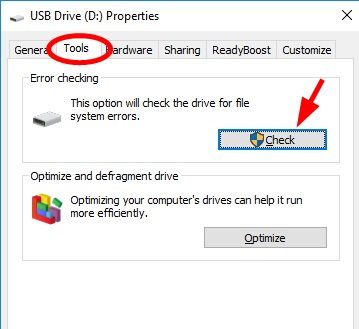
- Het hulpprogramma Foutcontrole begint nu met het scannen van een schijf en herstelt de eventuele fout.

- Zodra het proces is voltooid, start u uw pc opnieuw op en controleert u of u nu toegang hebt tot een schijf.
Oplossing 4: Voer de probleemoplosser voor hardware en apparaten uit
Laat me je vertellen dat de probleemoplosser voor hardware en apparaten standaard is uitgeschakeld op de Windows 11-pc. Dus wanneer u naar Windows-instellingen >> Systeem >> Probleemoplosser-optie >> Andere probleemoplosser navigeert, zou u daar de optie Hardware & apparaten-probleemoplosser niet vinden.
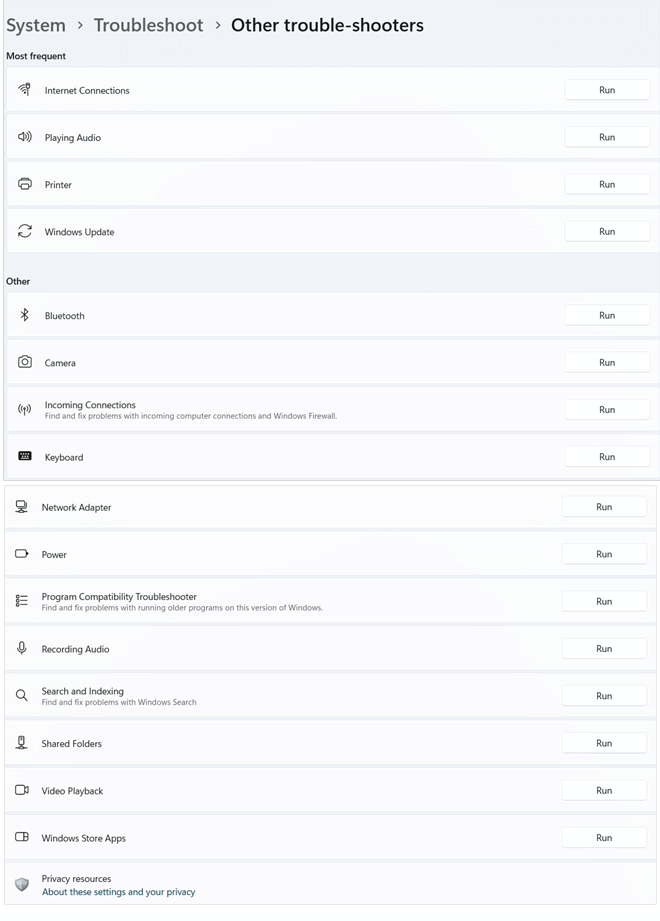
In een dergelijke situatie moet u deze optie inschakelen en vervolgens scannen op hardwaregerelateerde problemen. Volg de onderstaande stappen om op te lossen de schijfstructuur beschadigd en onleesbaar is Windows 10/11 door Hardware & apparaten-probleemoplosser uit te voeren:
- Ga naar het menu Start en typ CMD in een zoekvak.
- Zoek en tik op de optie Opdrachtprompt > Uitvoeren als beheerder in het rechterdeelvenster.
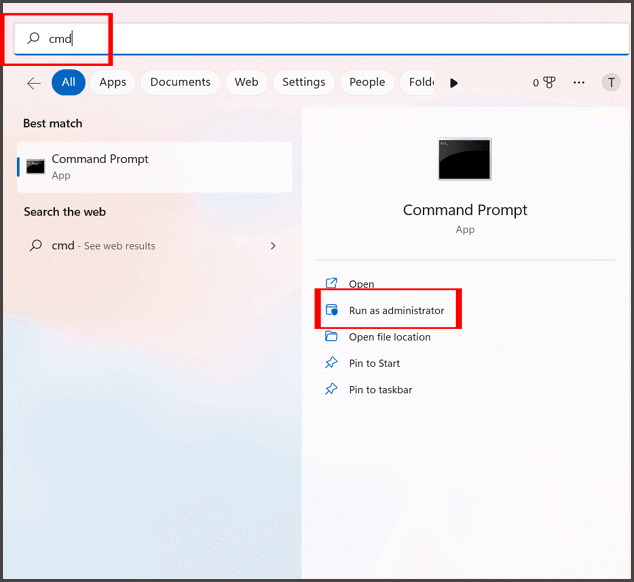
- Zodra het opdrachtprompt Windows verschijnt, voert u de onderstaande opdracht uit:
msdt.exe -id DeviceDiagnostic
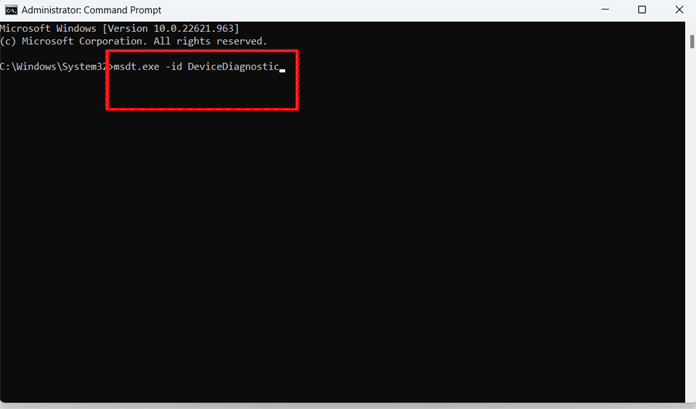
- Nu zal het Hardware & apparaten-probleemoplosser starten en dan moet je op Volgende klikken om het proces te starten.

- Nu moet je wachten tot het proces voorbij is.
- Volg daarna de instructies op het scherm om de fout op te lossen.
- Wanneer het herstelproces is voltooid, start u uw pc opnieuw op en kijkt u of uw probleem nu is opgelost.
Oplossing 5: Een stationsletter toewijzen
Zoals u weet, treedt deze fout meestal op vanwege een beschadigde of ontbrekende schijfpartitie. In een dergelijke situatie kan het toewijzen van het bestandssysteem/de stationsletter u helpen bij het oplossen van deze fout.
Zo kunt u eenvoudig een stationsletter toewijzen:
- Druk allereerst tegelijkertijd op de Win + X-toetsen, zoek en open Schijfbeheer.
- Onder Schijfbeheer moet u een station kiezen waarvan u de stationsletter wilt wijzigen.
- Klik met de rechtermuisknop op een schijf en selecteer Wijzig de stationsletter en paden >> selecteer Wijzigen.

- Stel in een volgend pop-upvenster gewoon de nieuwe USB-stationsletter in.

- Klik ten slotte op OK en voltooi het proces.
Lees ook: Repareer de schijf is schrijf beveiligde USB-fout (Volledige gids)
Oplossing 6: Verwijder en installeer opnieuw de Schijf
De corrupte schijf is een andere mogelijke reden die kan leiden tot de fout ‘bootrec /rebuildbcd de schijfstructuur is gecorrumpeerd and onreadable‘. Dus om dit op te lossen, moet u uw harde schijf verbinden met een pc en de schijfstations opnieuw installeren.
Volg hiervoor de onderstaande eenvoudige stappen:
- Druk eerst de Win + X-toetsen tegelijk in, zoek en open Apparaatbeheer.

- Ga naar Draagbare apparaten en kies vervolgens een problematische schijf.
- Tik met de rechtermuisknop op een stuurprogramma en kies Apparaat verwijderen.
- U krijgt een pop-upbericht op uw scherm waarin u wordt gevraagd om het verwijderingsproces van de schijf te bevestigen.
- Tik op Verwijderen en voltooi het proces.

- Navigeer door de menu balk en tik op Scannen naar hardware wijzigingen en schijfstation opnieuw installeren.

Controleer nu of het probleem is opgelost.
Oplossing 7: Formatteer de gecorrumpeerd/onleesbare schijf
Probeer deze methode, zelfs nadat u de bovenstaande benaderingen hebt geprobeerd en de schijf structuur is gecorrumpeerd en onleesbare SSD/HDD-fout blijft bestaan. Ja, het formatteren van de defecte schijf is een van de beste manieren om logische problemen met de schijven op te lossen en ze weer leesbaar te maken.
Opmerking: vergeet niet een back-up van uw gegevensopslagmedia te maken voordat u gaat formatteren. Bij het formatteren van een schijf worden alle gegevens gewist die op de schijf zijn opgeslagen.
Volg de onderstaande stappen om uw geheugenkaart/USB-drive eenvoudig te formatteren:
1: Klik gewoon op de optie “Deze pc“.
2: Klik met de rechtermuisknop op een schijf die de foutmelding geeft >> kies de optie “Formatteren“.

3: Wijs nu het bestandssysteem toe aan een station en klik op de knop “Start“.
- Voor een externe of interne harde schijf moet u een NTFS-bestandssysteem kiezen
- Voor SD-kaarten, USB-drives moet u FAT32 of exFAT kiezen.
Wat te doen als gegevens worden verwijderd na het fixeren van “De schijfstructuur is gecorrumpeerd/onleesbaar”
De meeste gebruikers geloven dat de Gegevens Herstel Hulpmiddel is een van de beste oplossingen voor herstel verwijderde gegevens van SD-kaart, USB-drives, pen-drives of andere opslagapparaten.
Ongeacht de reden achter gegevensverlies van een schijf, of het nu gaat om per ongeluk verwijderen, formatteren, enz., deze software heeft voldoende mogelijkheden om gegevens ophalen van een externe opslagschijf met gemak.
U kunt dit programma zelfs zonder technische vaardigheden uitvoeren.


* De gratis versie van het programma scant en bekijkt alleen herstelbare items.
Haast je! Download en installeer deze software dan op uw Windows of Mac OS volg de eenvoudige stappen naar gegevens ophalen van Pendrive of andere gegevens opslagmedia.
Veel Gestelde Vragen:
Ja, de beschadigde of onleesbare harde schijf kan eenvoudig worden hersteld door de schijf te formatteren. Als de beschadiging van de logische harde schijf wordt veroorzaakt door een beschadigd of beschadigd bestandssysteem, zal het formatteren van de partitie van de schijf dit corrigeren.
U kunt een probleem met een beschadigde schijf eenvoudig oplossen door de onderstaande tips voor het oplossen van problemen te proberen:
Om een onleesbare of beschadigde map in CMD te herstellen, moet u met de rechtermuisknop op de opdrachtprompt klikken en de optie 'Uitvoeren als beheerder' kiezen. Daarna typt u de opdracht: chkdsk /f h: >> druk op de Enter-toets. (U moet h: vervangen door een onleesbare stationsletter.)
Als u regelmatig een back-up van uw hele cruciale bestand op een ander gegevensopslagmedium of pc maakt, heeft u geluk. U kunt eenvoudig de verwijderde gegevens op de harde schijf herstellen vanuit de gemaakte back-upmap. Als er geen back-up is, kunt u de hierboven in dit bericht vermelde software voor gegevensherstel proberen. Kunt u een corrupte schijf repareren?
Hoe repareer ik de schijfstructuur is beschadigd en onleesbaar?
Hoe repareer ik een onleesbare or beschadigd directory in CMD?
Hoe herstel ik een onleesbare externe harde schijf?
Onderkant Lijn
Dus jongens, dit gaat allemaal over hoe de schijfstructuur te repareren is beschadigd en onleesbaar Windows 10/8/7. Alle bovengenoemde oplossingen zijn zeer effectief en een van deze methoden zal u zeker helpen om zonder enige belemmering van deze fout af te komen.
We hopen dat je dit bericht leuk vond, zo ja, vergeet het dan niet te delen met anderen die ook dezelfde fout doormaken.

Taposhi is an expert technical writer with 5+ years of experience. Her in-depth knowledge about data recovery and fascination to explore new DIY tools & technologies have helped many. She has a great interest in photography and loves to share photography tips and tricks with others.